Данный раздел позволяет создавать и редактировать рабочие графики, которые используются для определения рабочего времени сотрудника при построении различных отчетов.
Чтобы открыть раздел, перейдите в Модули -> СКУД -> Рабочие графики.
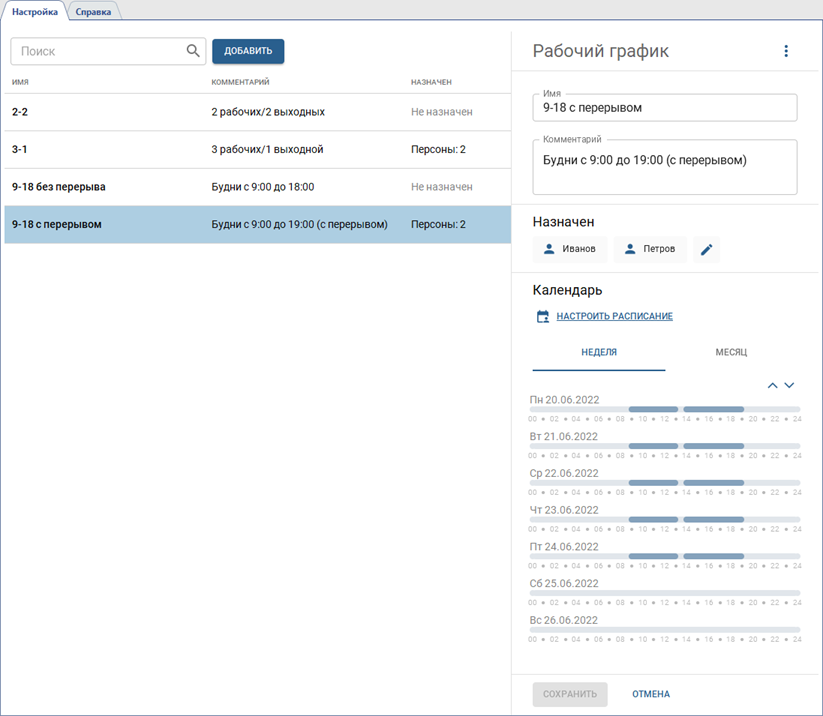
Для создания нового рабочего графика нажмите кнопку Добавить и выполните:
- введите имя рабочего графика, которое будет отображаться в настройках персоны;
- добавьте комментарий, если это необходимо;
- добавьте группы персон или отдельные персоны, которым будет назначен данный рабочий график;
- настройте расписание (подробная инструкция настройки расписания описана ниже).
После создания рабочего графика его расписание можно просмотреть как на неделю, так и на месяц.
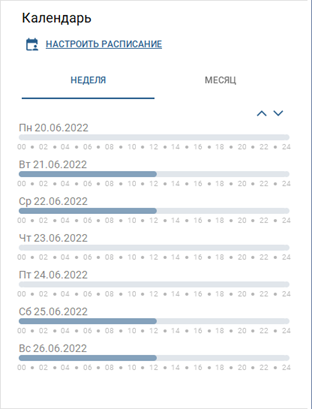
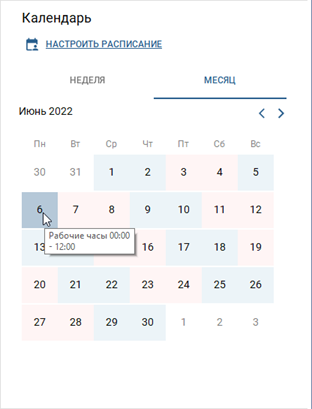
Настройка расписания
Во время создания вы можете использовать следующие типы расписаний:
- Календарная неделя - расписание, которое позволяет задать рабочий график с привязкой к конкретным дням недели.
- Смены - расписание, задающее цикл интервалов, в которых рабочий график зависит от номера дня в цикле.
Для перехода к настройке нажмите Настроить расписание.
Таблица 111.
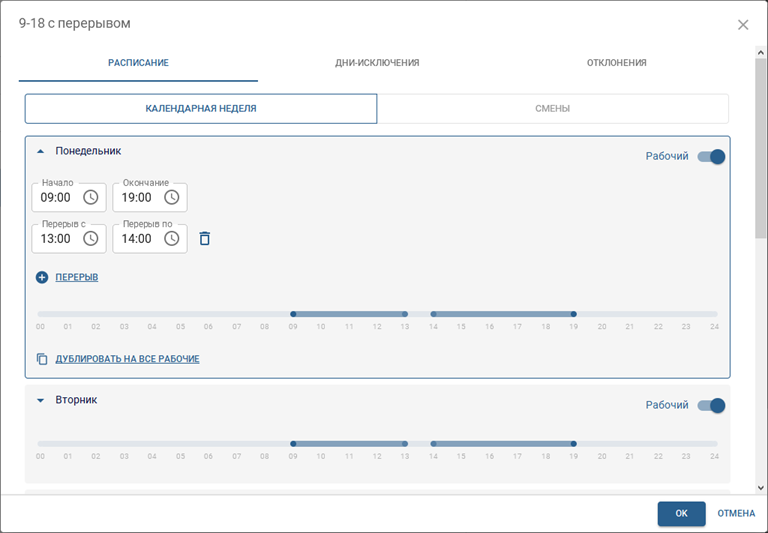 |
Чтобы создать расписание типа Календарная неделя, выполните:
|
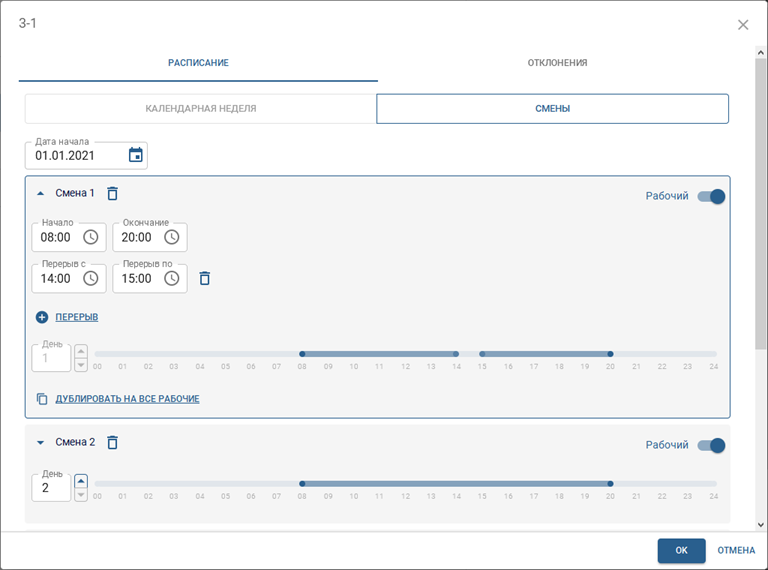 |
Чтобы создать расписание типа Смены, выполните:
|
Подсказка
Перерывы определяют всего лишь интервал времени, в течение которого персона может отсутствовать на рабочем месте на протяжении всего рабочего дня. Строгие временные рамки начала и конца перерывов в СКУД не учитываются.
Подсказка
Чтобы создать смену, которая начинается в один день, а заканчивается в другой, нужно в поле Окончание выбрать время, которое будет меньше или равно времени в поле Начало.

Таблица 112.
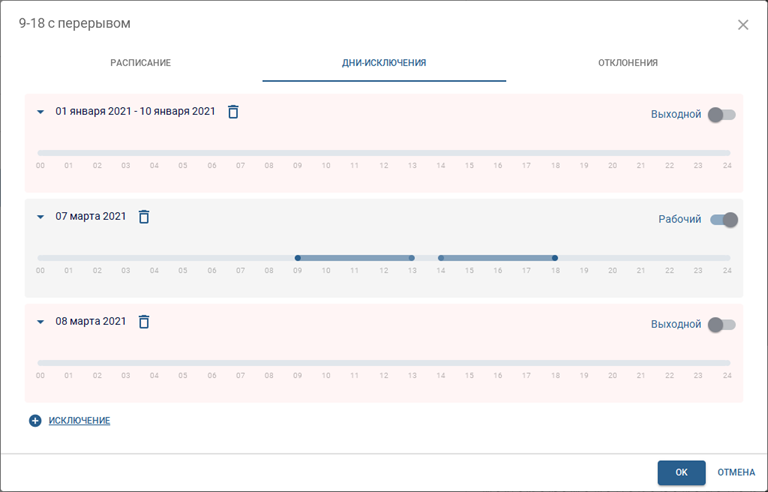 |
На вкладке Дни-исключения вы можете добавить даты, когда будет действовать другое расписание (например, в предпраздничные и праздничные дни). |
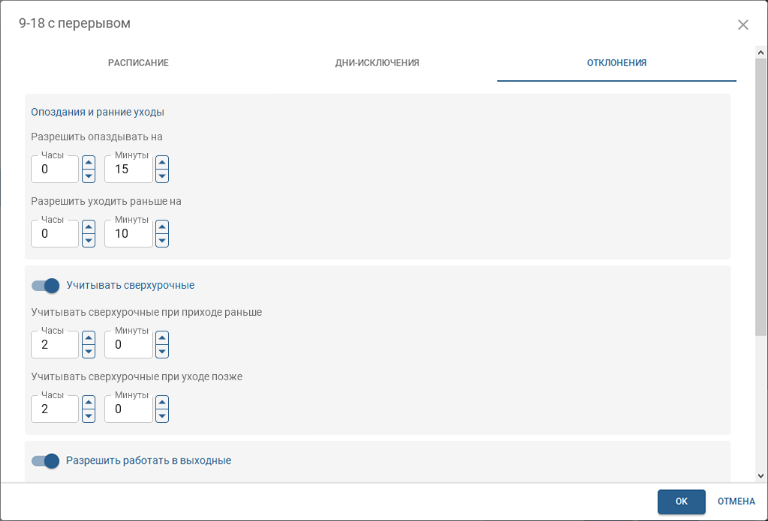 |
На вкладке Отклонения представлены параметры, которые вы можете использовать для более гибкой настройки рабочих графиков сотрудников.
|

